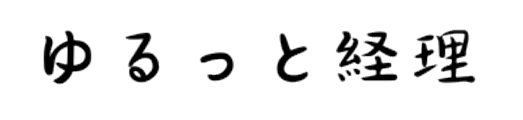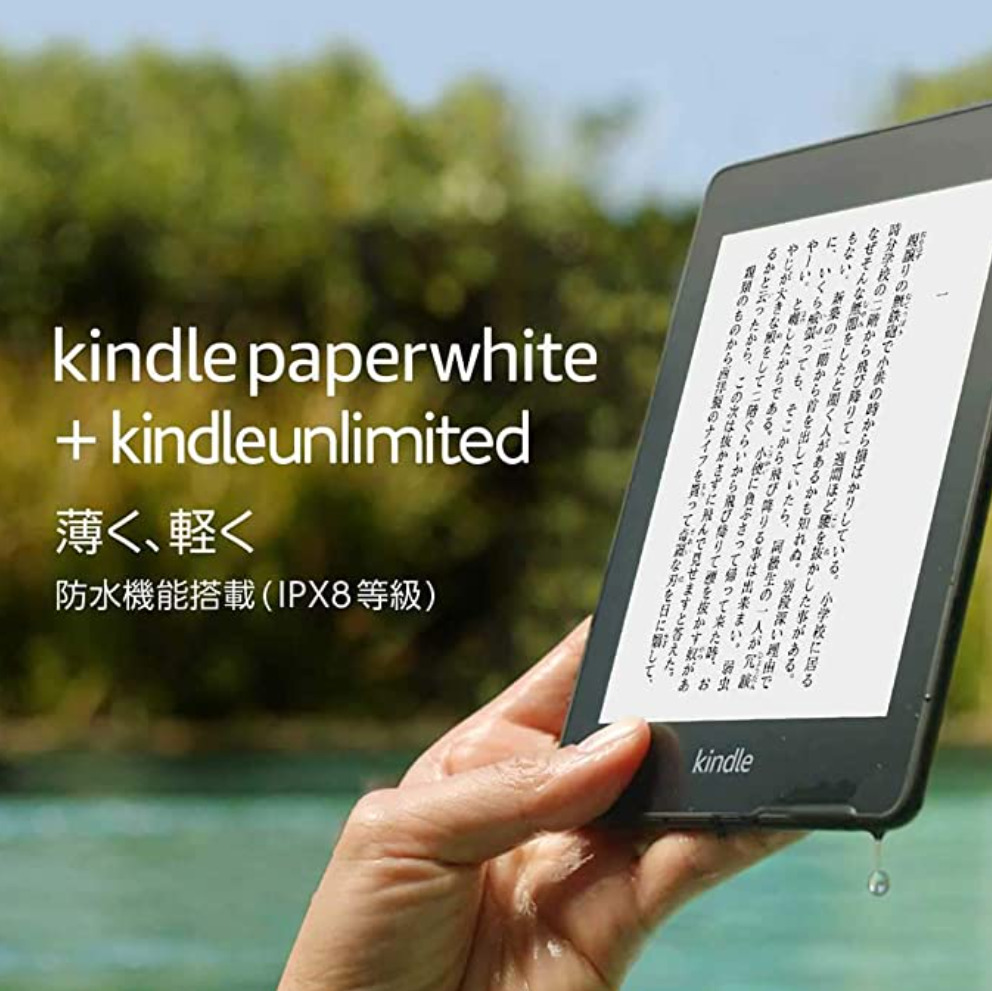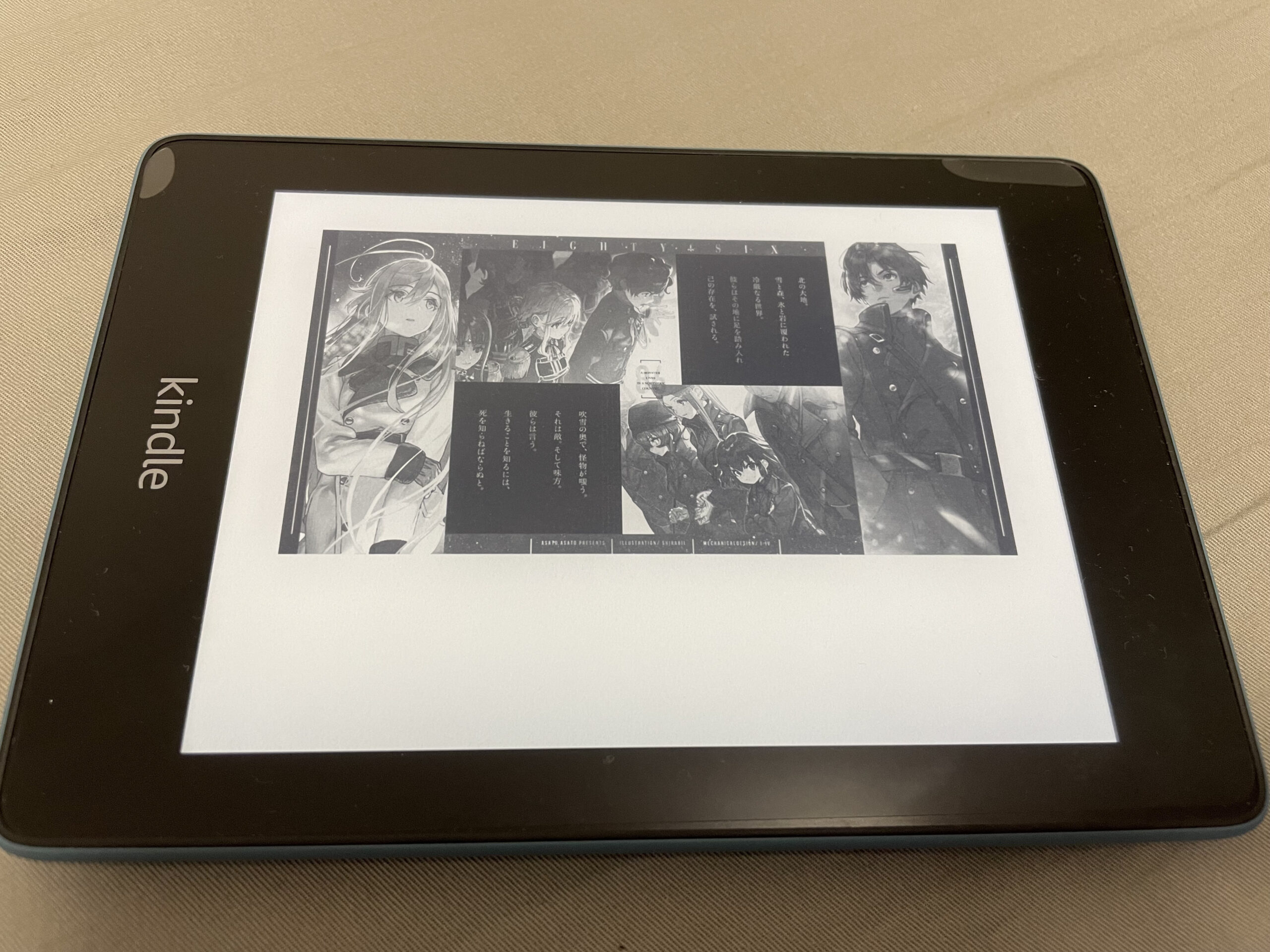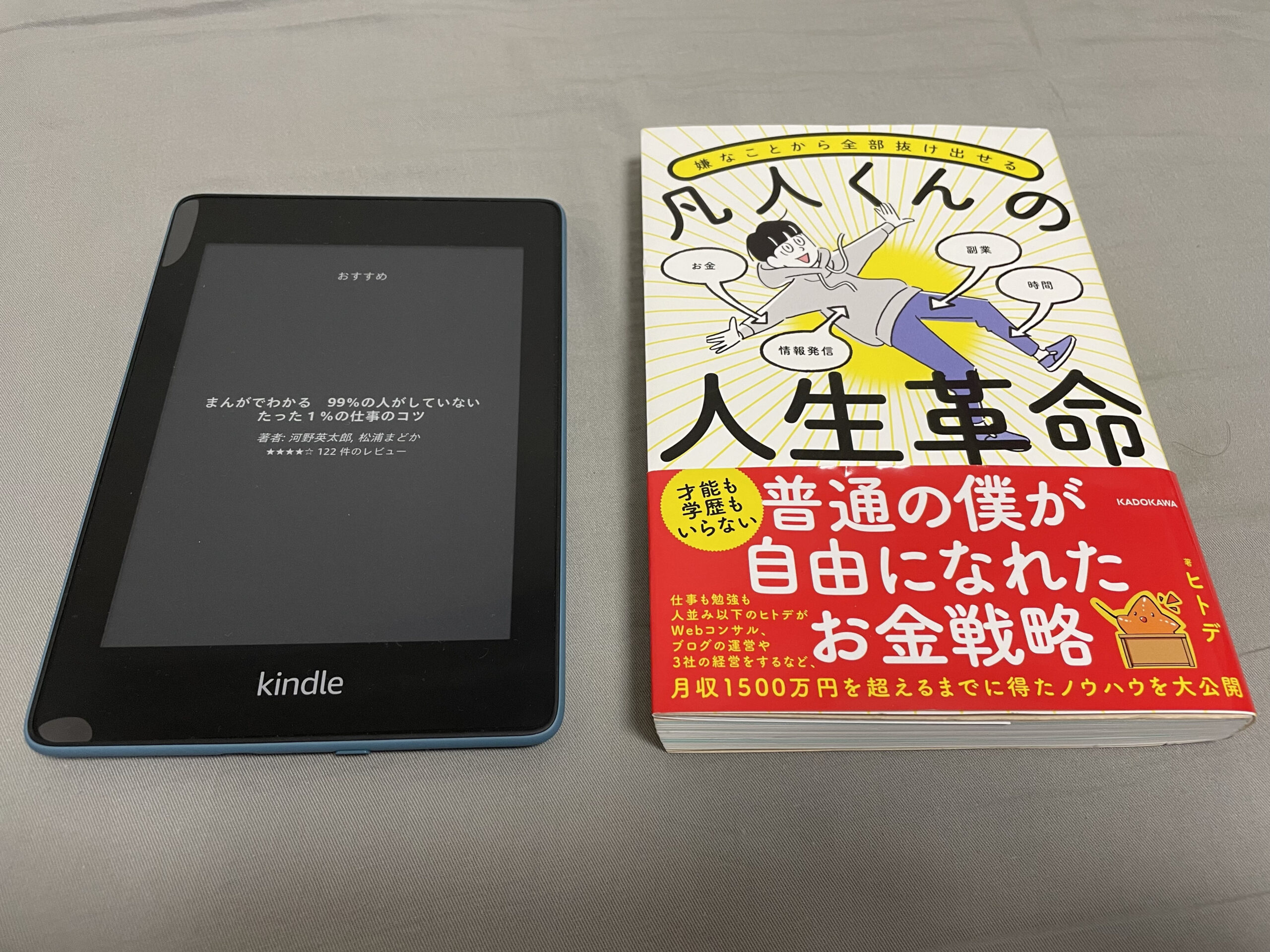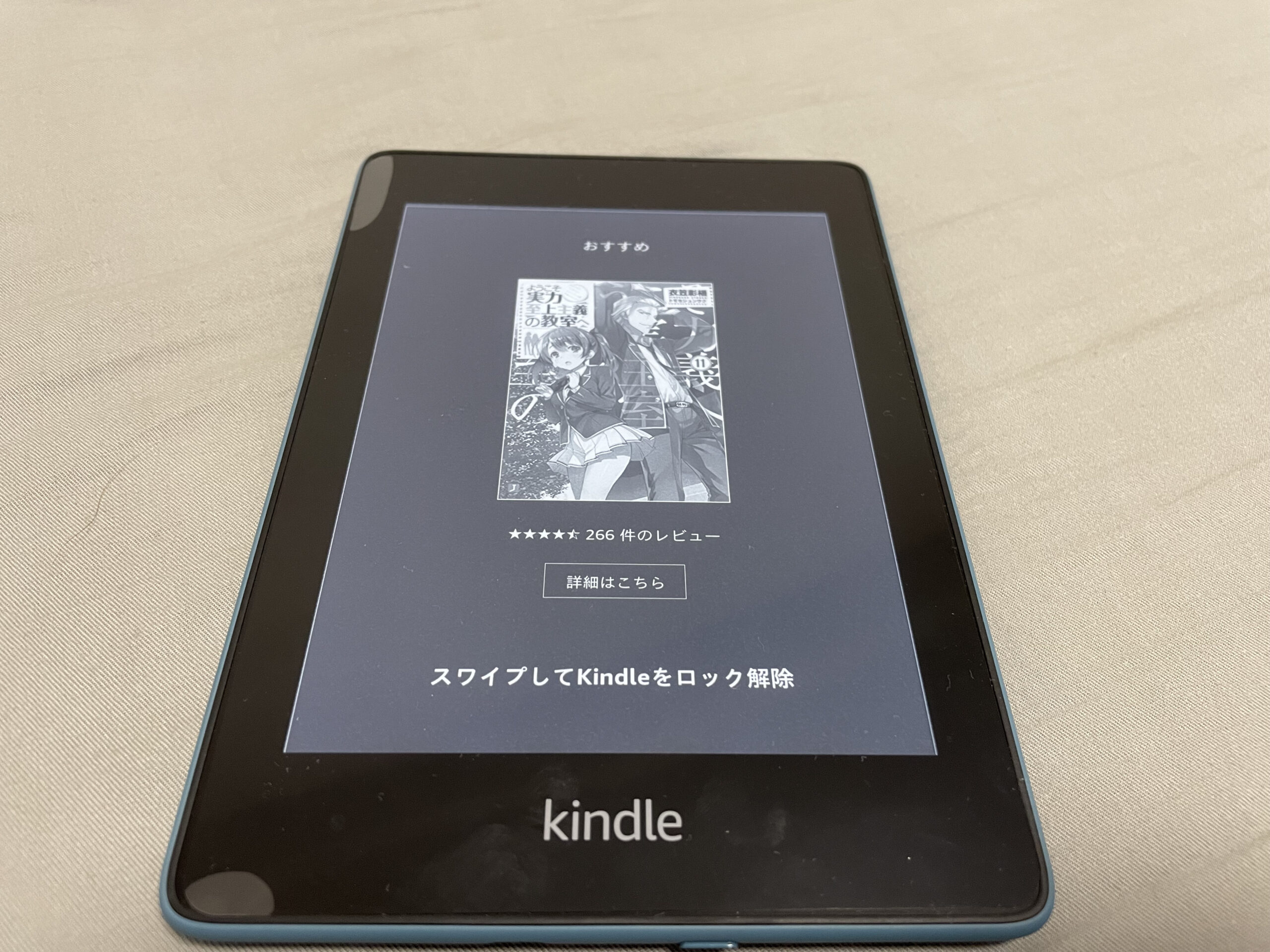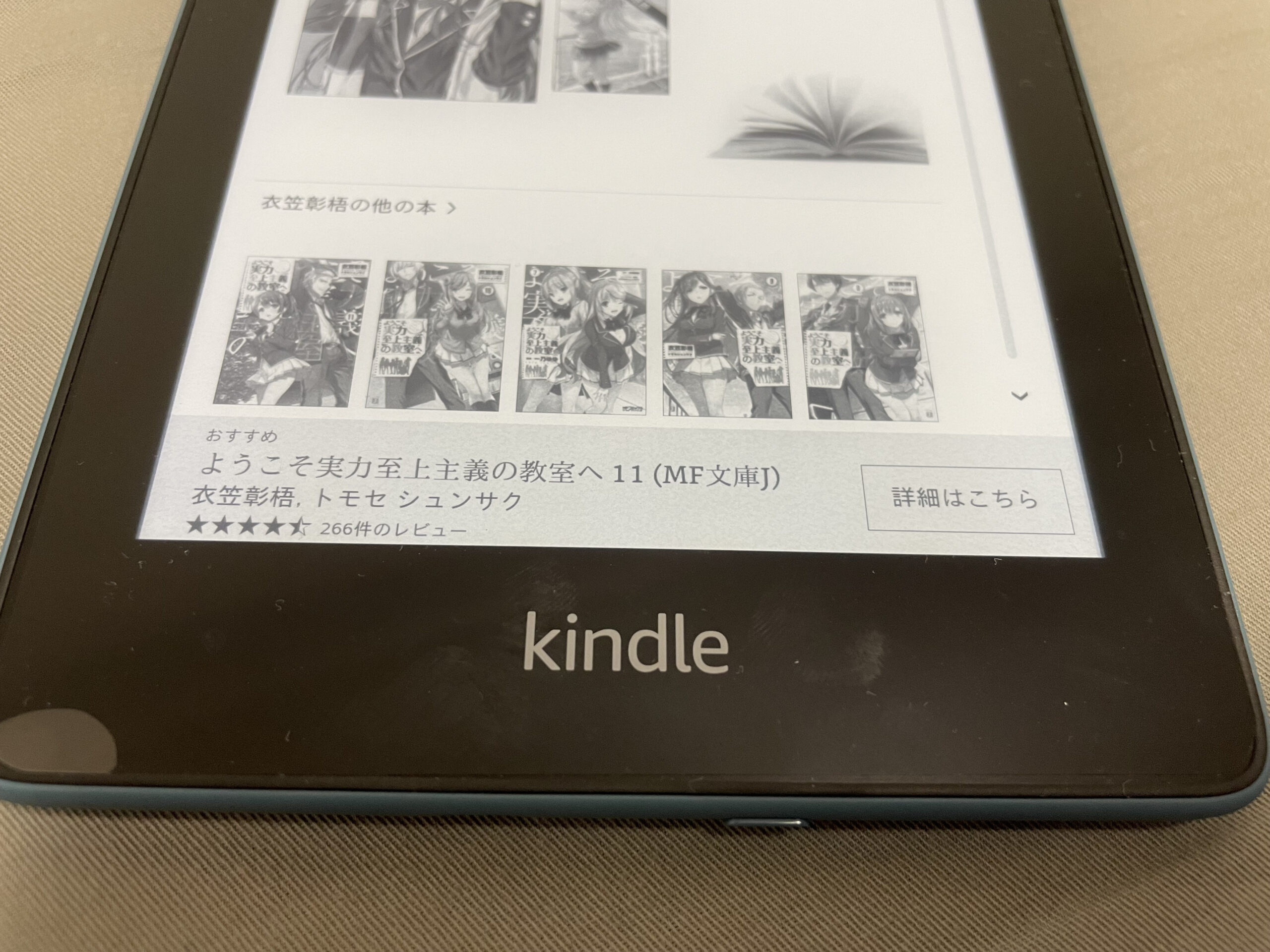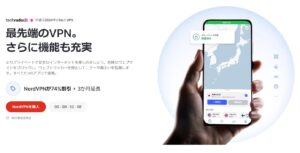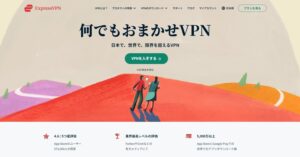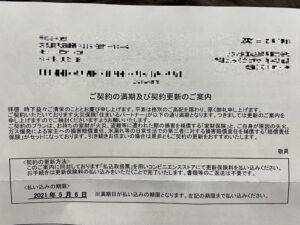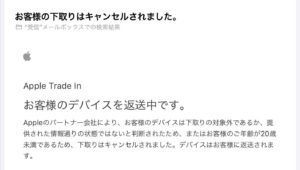「kindle paperwhiteって読みやすいの??」
「カラーで読めるの??重さはどれくらい??凄く気になります・・・」
どうも、読書家のジャックです。
この記事では「kindle paperwhite(キンドル ペーパーホワイト)」についてお伝えします!

読書を快適に楽しめる端末として有名ですね!
実際に使用したらどんな感じなんでしょうか??
■この記事の内容
- 「kindle paperwhite」について
- カラー表示できる?重さは?どんな機能があるの?
- 気になるポイントは?どんな人にオススメなの?
実際に購入した「kindle paperwhite」についての詳細や、使ってみての感想を紹介します!
購入を検討されている方はぜひ最後までご覧ください。
実際に購入した「kindle paperwhite」
Wi-Fi 8GB トワイライトブルー 広告つき
| 価格 | 13,980円 |
| 防水性能 | あり |
| 解像度 | 300ppi |
| 重量 | 182g |
| バッテリー | 3時間充電:数週間(使用状況による) |
「キンドル ペーパーホワイト」はカラー表示できる?
A.カラー表示はできません。
残念ながら「kindle paperwhite」はカラー表示が出来ません。全てモノクロです。
文庫本や図解のないビジネス書、通常の漫画であれば全く問題ありませんが・・・
- 雑誌
- ライトノベル
- カラー版 コミック
これらをよく読まれる方は十分注意してください。

ラノベ巻頭の挿絵がモノクロになります(汗)
オタクなのでここはカラーで観たい・・・
※もし、カラー表示を希望するのであれば「Fire HD 8 タブレット」がオススメです。
「キンドル ペーパーホワイト」の重さや大きさは?
重さは「182g」、大きさは「167 mm x 116 mm x 8.18 mm」となります!
ただ、数字で言われてもなかなかイメージしづらいと思うので、「iPhone」や「iPad」、「ビジネス本」で比べてみました。
iPhone12miniとの比較

さすがにiPhoneのほうが小さいです。
重さも133gなので、iPhoneの勝利!
iPad(第六世代)との比較

iPad(第六世代)よりは小さいです!
重さもkindleのほうが圧倒的に軽いので、kindleの勝利!
ビジネス本との比較

ビジネス書より少しだけ小さいかな?
重さもkindleのほうが軽いと感じました♪
容量は「8G」「32G」どっちがいい??
8Gで十分だと思います!
理由として、8Gでも漫画:160冊、書籍:2,000冊の保存が可能。
また容量がいっぱいでkindleの端末に保存できなくなっても、読まなくなった本をアンインストール⇒読みたい本をクラウドからインストールすればOK!
書籍のデータはクラウド上に全て保管されているので、端末のデータを消しても再びダウンロードすれば読めるようになります。
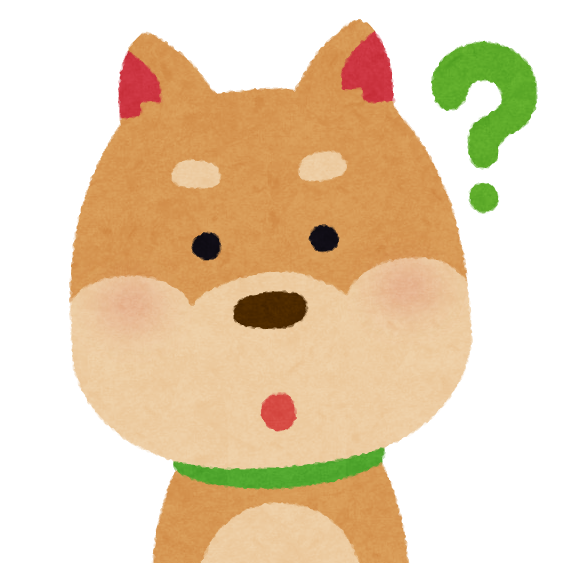
ではどんな方が「32G」の容量を使うべきなの??
数日間、Wi-Fiが使えずクラウドからデータをダウンロードできない方または端末にデータを保存しておきたい方
「いちいちダウンロードしたり、アンインストールするのが面倒だ!」という方であれば32Gの端末を使うことをオススメします。
ただ、ダウンロードやアンインストールはそんなに手間がかかる作業ではないので、個人的には8Gの端末で快適に使えると思います。
「広告つき」「広告なし」はどう違うの?
私が実際に購入したkindleの端末は「広告あり」
「広告なし」のkindleと比べて2,000円安く買えることができました。
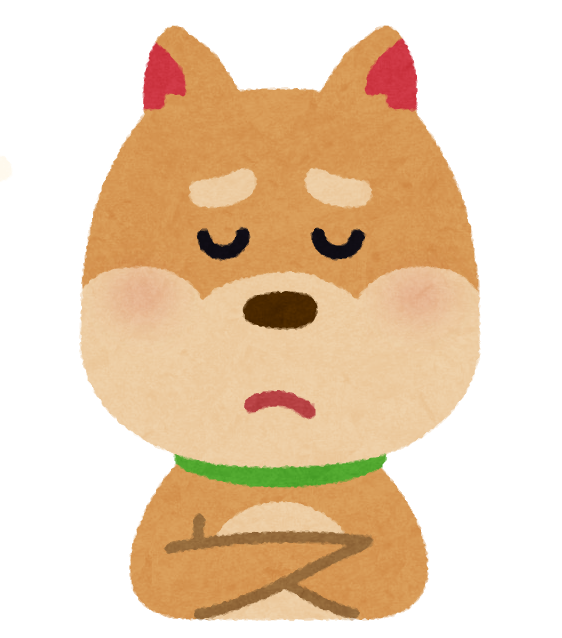
安くなるのは良いんだけど、YouTubeみたいに読んでいたら途中で広告が表示されるんじゃないの??
このように心配されると思いますが、広告は待ち受け画面とホーム画面下に表示されるだけです。
読んでいる途中で広告が表示されることはありませんでした。

YouTubeのように何度も表示される感じではないので、「広告あり」でも快適に使えますよ♪
ただし、電源をいれてホーム画面にたどり着くまでに「画面をスワイプする」という手間が発生します。
ほんの数秒の手間ですが、それでも嫌だという方は「広告なし」を選択することをオススメします。
「wifiのみ」か「wifi+4G回線」どっちがいいの??
家にWi-Fiが敷かれていたり、スマホのテザリング機能が使えるのであれば「Wi-Fiのみ」で十分です。
「電波が無ければ全く読めない!」ということではなく、「書籍をダウンロードするのに電波が必要なだけ」なので、家で書籍をダウンロードして持ち歩けばOK。
ただし、家の通信環境が整っておらず、スマホのテザリング機能も使えない方は「Wi-Fi&4G」を選びましょう。

通信環境を確認してから、どっちにするか選びましょうね♪
「kindle paperwhite」のおすすめポイント
防水なのでバスタイムでも楽しめる
風呂好き&読書家にはたまらない!
防水機能がついているので、バスタイムでも読書を楽しむことができます。

読書に夢中になってのぼせたりしないよう気をつけてね(笑)
目に優しく疲れにくいのでサクサク読める
kindleを持っていないときはスマホやタブレットで読書をしていましたが・・・
目がかなり疲れる!!
「あ、これは明らかに視力下がっているだろうな(汗)」と感じれるくらいに目の疲労が凄かったです。

ブルーライトがヤベェです(汗)
就寝前に読書したら寝れまてん・・・
しかしkindleの端末はとても目に優しい!
公式いわく
スマートフォンやタブレットのバックライトのように目に向けて光を当てるのではなく、ディスプレイの表面を照らすので、目が疲れにくく快適。
とのこと。
これについては実際に体験してみて、その通りだと思いました。
光が直接目に当たる感じがなく、何時間でも快適に本を読むことができます。
画面の解像度も申し分なく、ハッキリを文字を見ることができました。

視力を落とさないためにも、読書はkindleの端末ですることをオススメします!
検索機能で分からない単語でもすぐに調べられる
Wi-Fiにつないでいると単語検索を使うことができます。
イメージとしては以下のような感じ
単語の読み方や意味が分からない時は、その単語を長押しすれば辞書を表示してくれます。
これまでなんとなく流し読みしていた言葉をタイムリーに把握できるので、読書がより一層楽しむことができます。
また語彙力・読解力の向上にもなるので、国語の成績を伸ばしたい学生の方にも非常におすすめ。

これまで以上に本の内容を理解することができると思います♪
「kindle paperwhite」の気になるポイント
少し動作が遅い
iPadやiPadで本を読んでいた方は「レスポンスが遅い!」と感じてしまうかもしれません。
スワイプすればページをめくる感覚で表示されるという感じではなく、もっさりした感じで表示されます。
ただ、慣れてくるとそんなに気にはならないと思います。ページをめくるのに数秒かかったりはしないのでご安心を。
片手操作しづらい
軽いので片手でも余裕で持つことができます。
しかし、片手でスワイプする場合は手の大きさによっては少しやりにくいと思います。

以下のようなアイテムを使うと片手でスワイプしやすくなります♪
寝転びながら読書する方は必須アイテムですよ♪
「kindle paperwhite」はこんな人にオススメ!
- 本を読むのに集中したい方
- お風呂で読書を楽しみたい方
- 目の健康を保ちたい方
kindleの端末を使えば読書に集中することができます!
また上記でもお伝えした通り、スマホやタブレットと比べてみると目に優しいので、視力が気になる方にオススメです。

目の健康を考えるなら絶対に「kindle paperwhite」を使うべき!
まだスマホやタブレットで本を読んでる方はすぐに買いましょう♪
まとめ|読書タイムをより充実させるなら「kindle paperwhite」がおすすめです
この記事では「kindle paperwhite」について紹介させて頂きました。
あらためて内容を整理すると
- 本を読むのに集中できる
- 防水なのでバスタイムでも読書ができる
- スマホやタブレットより目に優しい
スマホやタブレットと比べると、少し動作がもっさりする感じです。ただ、慣れてくるとそこまで気にはならないかと。
人によっては片手操作がしづらいと感じてしまうかもしれませんが、安全ハンドストラップを利用すれば片手でも安心して使うことができます。
上記でもお伝えしましたが、kindleの端末はiPhoneやiPadよりも目に優しいです。
「スマホやタブレットで十分じゃん!」と仰る方もいらっしゃいますが、目の健康のことを考えれば絶対にkindle paperwhiteを使うべき!

視力を低下させないためにも、「kindle paperwhite」を使って読書を楽しみましょうね♪